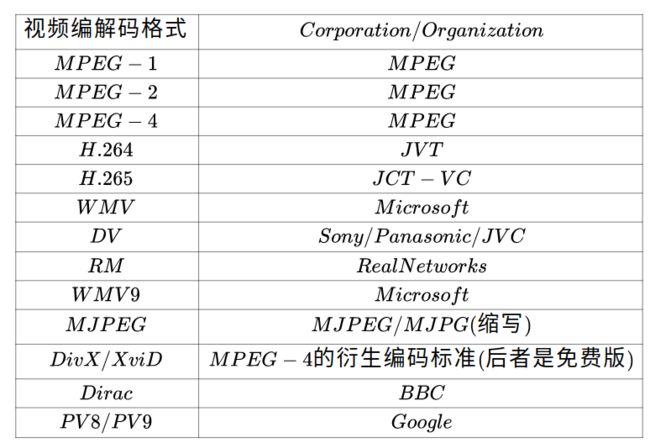包含视频格式知识(编解码和封装格式);如何获取视频信息及视频编解码格式;opencv读取及保存视频,及opencv fourcc编码格式
一、基础知识
视频的编解码格式和封装格式
参考如山似水 视频编码与封装⽅式详解
参考迷之程序员 opencv视频编码格式
参考Alex Chung 视频的编解码格式 - 知乎
常⻅的AVI、RMVB、MKV、ASF、WMV、MP4、3GP、FLV等⽂件(.后缀)其实只能算是⼀种封装标准。 ⼀个完整的视频⽂件是由⾳频和视频两部分组成的,例如H264、Xvid等就是视频编码格式,MP3、AAC等就是⾳频编码格式。
常⽤视频编码⽅式
Xvid(MPEG4),H264,MPEG1,MPEG2 (感兴趣的可以了解下DivX和XviD的故事,这两兄弟,前者收费,后者开源,用后者就对了)
常⻅存储封装格式
总体上说AVI和RM是⽬前最常⻅的格式,⽽AVI由于先天缺陷不利于⽹络传输;m2ts和mkv是先进的下⼀ 代标准,今后可能逐步流⾏。WMV和ASF通常是微软MPEG4算法的存储格式, DAT和MPG是MPEG1算法编码的⽂件的存储⽅式,其中DAT主要⽤于VCD,VOB则是MPEG2 算法编码的⽂件的存储⽅式,通常⽤于DVD。
python使用ffmpeg 获取视频文件信息
!!!注意使用以下命令安装包,不然会使用报错!!!
pip install ffmpeg-python
参考代码
import ffmpeg
input_video = './data/rafting.avi'
if __name__ == "__main__":
probe = ffmpeg.probe(input_video)
video_stream_info = probe["streams"][0]
audio_stream_info = probe["streams"][1]
format_info = probe["format"]
# show video codec info
print("codec_type: {0} | codec_name: {1}| codec_long_name: {2}".format(video_stream_info["codec_type"],
video_stream_info["codec_name"],
video_stream_info["codec_long_name"]))
# show audo codec info
print("codec_type: {0} | codec_name: {1}| codec_long_name: {2}".format(audio_stream_info["codec_type"],
audio_stream_info["codec_name"],
audio_stream_info["codec_long_name"]))
# show container(encapsulation) format
print("filename:{0} | format_name: {1} | format_long_name: {2}".format(format_info["filename"],
format_info["format_name"],
format_info["format_long_name"]))
参考视频信息输出样例
{'streams': [{'index': 0, 'codec_name': 'msmpeg4v2', 'codec_long_name': 'MPEG-4 part 2 Microsoft variant version 2', 'codec_type': 'video', 'codec_time_base': '1/12', 'codec_tag_string': 'MP42', 'codec_tag': '0x3234504d', 'width': 1920, 'height': 1080, 'coded_width': 1920, 'coded_height': 1080, 'closed_captions': 0, 'has_b_frames': 0, 'pix_fmt': 'yuv420p', 'level': -99, 'refs': 1, 'r_frame_rate': '12/1', 'avg_frame_rate': '12/1', 'time_base': '1/12', 'start_pts': 0, 'start_time': '0.000000', 'duration_ts': 19999, 'duration': '1666.583333', 'bit_rate': '2422022', 'nb_frames': '19999', 'disposition': {'default': 0, 'dub': 0, 'original': 0, 'comment': 0, 'lyrics': 0, 'karaoke': 0, 'forced': 0, 'hearing_impaired': 0, 'visual_impaired': 0, 'clean_effects': 0, 'attached_pic': 0, 'timed_thumbnails': 0}}], 'format': { ...}
二、opencv视频相关操作
1.视频信息读取相关
首先读取视频文件,函数部分使用方式如下
video_reader = cv2.VideoCapture('test.mp4')
cv2.VideoCapture()
如果传的参数是数字,表示使用摄像头。如 cv2.VideoCapture(0),表示使用计算机第一个摄像头。
如果传的是一个视频的地址,则表示读取本地视频。这里我只用第二种,给一个视频的绝对路径并读取它。另有如下两常用函数:
- cv2.VideoCapture().isOpened() 检测视频读取状态是否正常
- cv2.VideoCapture().read() 获取视频某一帧,返回两个值,第一个是布尔值,表示“这一帧”是否获取正确;第二个值是这一帧的内容,是一个矩阵。
获取视频的基本信息
例如获取视频的编解码信息 FOURCC ,例如输出 1145656920
print( int(video_reader.get(cv2.CAP_PROP_FOURCC)))
## 或者直接整数参数替代,参考下面表格
print(int(video_reader.get(6)))
**cv2.VideoCapture.get参数 ** 参考官网
[外链图片转存失败,源站可能有防盗链机制,建议将图片保存下来直接上传(img-M7Hq3u1I-1637575947898)(../../figure/20210425103045721.png)]
FOURCC
关于fourCC的一段讲述
FourCC is a 4-byte code used to specify the video codec. The list of available codes can be found in fourcc.org. It is platform dependent. Following codecs work fine: In Fedora:
DIVX,XVID,MJPG,X264,WMV1,WMV2. (XVIDis more preferable.MJPGresults in high size video.X264gives very small size video ) In Windows:DIVX( more to be tested and added )FourCC code is passed as
cv2.VideoWriter_fourcc('M','J','P','G')orcv2.VideoWriter_fourcc(\*'MJPG)forMJPG.
这里针对FOURCC专门写一下,可以看到例如上面的输出 1145656920,opencv中默认把FOURCC从字符转为int类型,对应的转换原理可以参考维基中的Technical details。
int转换为四位的字符,参考以下python代码
def decode_fourcc(cc):
return "".join([chr((int(cc) >> 8 * i) & 0xFF) for i in range(4)])
decode_fourcc(1145656920)
'XVID'
或者参考这c++代码
unsigned int f = (unsigned)capture.get(cv::CAP_PROP_FOURCC);
char fourcc[] = {
(char)f, // First character is lowest bits
(char)(f >> 8), // Next character is bits 8-15
(char)(f >> 16), // Next character is bits 16-23
(char)(f >> 24), // Last character is bits 24-31
'\0' // and don't forget to terminate
};
cout << "the return int fourcc was: " << f << endl;
cout << "FourCC for this video was: " << fourcc << endl;
/*运行结果为:
the return int fourcc was: 1145656920
FourCC for this video was: XVID
*/
或者这个在线转换的, 在线int fourCC转字符;另外opencv有函数自动把四位字符的fourCC转为int
cv2.VideoWriter_fourcc(*'XVID') ### 1145656920
一些常见的fourCC 字符和 integer 对照表
| 字符 | 对应integer |
|---|---|
| "XVID" | 1145656920 |
| "MJPG" | 1196444237 |
| "X264" | 875967064 |
| "DIB" | 541215044 |
| "WMV1" | 827739479 |
| "WMV2" | 844516695 |
3. 读取视频相关
这一部分比较简单,网上教程也很多,贴一个代码就行
success = True
video_reader = cv2.VideoCapture(video_path)
while success and video_reader.isOpened():
# get a frame
success, frame = video_reader.read()
# show a frame
cv2.imshow("capture", frame)
if cv2.waitKey(100) & 0xFF == ord('q'):
break
video_reader.release()
cv2.destroyAllWindows()
3. 保存视频相关
cv2.VideoWriter()
保存视频需要使用cv2.VideoWriter()函数
VideoWriter(filename, fourcc, fps, frameSize[, isColor]) ->
参数说明:
比较重要的三个fourcc 指定编码格式,注意格式和对应的后缀匹配;frameSize 视频分辨率,一定要确保写入的图像和此分辨率一致,如果像改分辨率得先把图resize再保存成特定分辨率;isColor,True,输入图必须是RGB,否则无法保存,但是却不会报错,只不过发现保存的视频为空的,也打不开
- filename,要保存的视频路径
- fourcc,视频压缩帧的编码codec,例如 cv2.VideoWriter_fourcc('M', 'P', '4', '2') 或者 cv2.VideoWriter_fourcc(*"MP42") 表示使用 MPEG-4.2 codec, 可以参考这个: 可以使用的fourcc列表大全
- fps,输出视频的帧率
- frameSize,输出视频每帧图像的大小,要和写入的那帧图大小一直,不然会有问题
- isColor,如果非零,编码器将希望得到彩色帧并进行编码;否则,是灰度帧(只有在Windows下支持这个标志)
附加一个关于fourCC的说明
四个字符用来表示压缩帧的codec 例如:
CV_FOURCC(‘P’,‘I’,‘M’,‘1’) = MPEG-1 codec
CV_FOURCC(‘M’,‘J’,‘P’,‘G’) = motion-jpeg codec
CV_FOURCC(‘M’, ‘P’, ‘4’, ‘2’) = MPEG-4.2 codec
CV_FOURCC(‘D’, ‘I’, ‘V’, ‘3’) = MPEG-4.3 codec
CV_FOURCC(‘D’, ‘I’, ‘V’, ‘X’) = MPEG-4 codec
CV_FOURCC(‘U’, ‘2’, ‘6’, ‘3’) = H263 codec
CV_FOURCC(‘I’, ‘2’, ‘6’, ‘3’) = H263I codec
CV_FOURCC(‘F’, ‘L’, ‘V’, ‘1’) = FLV1 codec
NOTE:生成文件占用空间最小的编码方式是MPEG-4.2 codec。在VideoWriter类的构造函数参数为CV_FOURCC(‘M’, ‘P’, ‘4’, ‘2’) 。
最大的是MPEG-1 codec,对应在VideoWriter类的构造函数参数为CV_FOURCC(‘P’,‘I’,‘M’,‘1’) ,所占磁盘空间是前者的5.7倍。所以如果需要24小时全天候录制监控,可以优先使用MPEG-4.2的编解码方式。
若编码器代号为 -1,则运行时会弹出一个编码器选择框.[外链图片转存失败,源站可能有防盗链机制,建议将图片保存下来直接上传(img-nkdl9PlK-1637575947899)(../../figure/aHR0cDovL3VwbG9hZC1pbWFnZXMuamlhbnNodS5pby91cGxvYWRfaW1hZ2VzLzU1Mjk5OTctYTkyMzFiOGRjZmZkMTRkMQ)]
原文链接:https://blog.csdn.net/qiu931110/article/details/85174069
例子
先定义输出文件
fps_cv = video_reader.get(cv2.CAP_PROP_FPS) ### 视频fps, opencv检测到的
fourcc = cv2.VideoWriter_fourcc(*'XVID') ### 保存视频的格式
h, w, c = frame.shape
out = cv2.VideoWriter(save_path, fourcc, fps_cv, (w, h), isColor=True) ## 保存视频
然后一遍读视频每帧一遍保存成新的视频
success = True
video_reader = cv2.VideoCapture(video_path)
while success and video_reader.isOpened():
# get a frame
success, frame = video_reader.read()
### save frame
out.write(frame)
out.release() ### 完成保存,释放
video_reader.release()
各种视频格式测试
保存1080p的视频,共300帧的内容,H.265 和H.264暂未测试,opencv需要相关的依赖包
| 分辨率 | 格式 | 需要时间 | 文件大小 |
|---|---|---|---|
| 1920*1080 | 'XVID' MPEG-4 codec | 1.7377230167388915 | 6.2MB |
| 1920*1080 | ‘MP42’ MPEG-4.2 codec | 1.7837894439697266 | 6.1MB |
| 1920*1080 | "DIVX" MPEG-4 codec | 1.7331401348114013 | 6.2MB |
| 1920*1080 | "DIV3" MPEG-4.3 codec | 3.3492454290390015 | 6.1MB |